Как установить армянский шрифт на компьютере
Если вам не хватает стандартных шрифтов, которые есть в Windows, то всегда можно найти в Интернете подходящий и добавить его в систему. Если же вы хотите красиво оформить текст на странице или на изображении, и вас волнует, как установить новый шрифт в Word, Photoshop или другую программу, то начинать надо с того же — установите шрифт в систему и он появится в нужной программе автоматически.
Поэтому давайте сейчас разберемся, как добавить новый шрифт в Windows, чтобы потом им можно было пользоваться в любой утилите. Например, установили шрифт, открыли Ворд и уже им печатаете новый текст.
Для начала, нужно скачать файл со шрифтом из Интернета. На нашем сайте есть набор из 179 разных шрифтов для Windows, переходите по ссылке и скачивайте его. Думаю, вы там найдете что-то интересное.
Нужный нам файл должен иметь расширение *.otf, *.ttf, *.pfm. Чаще всего они упакованы в архив (1), как показано на скриншоте ниже. Так что, заходите в архив и извлекайте файлы шрифта (2) в любую папку на компьютере (я почти всегда выбираю Рабочий стол).
После этого можно переходить к установке. Выбирайте один из способов ниже и вперед!
В Windows XP
Для установки шрифта в Windows XP нужно кликнуть по «Пуску» и выбрать там раздел «Панель управления». Дальше из доступных пунктов выберите «Шрифты».
Откроется список тех, что уже установлены в системе и используются популярными программами. Для добавления нового, просто перетащите файлик в формате, например, *.ttf (тот, что вы извлекли из архива) в данную папку.
После этого перезапустите программу, например, Фотошоп и в списке шрифтов найдете только что установленный. Можете его использовать для набора текста.
Читайте еще: Как посмотреть версию, сборку и разрядность Windows 10Начиная с операционной системы Windows 7, появился еще один способ для установки.
- Если у вас несколько различных форматов одного шрифта, в примере он называется The Circus, то выбирайте один из них и заходите в папку.
- В ней будут необходимые установочные файлы. Выделите их мышкой, нажмите правой кнопкой по любому и выберите в контекстном меню «Открыть».
Для быстрого выделения большого количества файлов выделите первый, зажмите и удерживайте Shift, и выделите последний. Если из десяти нужно выделить 2 и 7, то удерживайте Ctrl при выделении.
- После этого откроется столько окон, сколько было выделено файлов. В примере их два. Посмотрите, как выглядит шрифт, если он вам не подходит, закрывайте окно, нажатием на крестик. Если он понравится — жмите «Установить» (3).
-
Дожидайтесь окончания установки и переходите к следующему окну.
Если у вас много файлов и все они подходят, то описанный выше способ покажется долгим. Чтобы быстро установить много шрифтов в Windows, откройте «Панель управления» — раздел «Шрифты», точно так же, как в XP (1). Затем просто перетащите мышкой файлы в это окно (2).
Эти же способы подойдут и тем, кто пользуется операционной системой Windows 8.
Подробнее про установку шрифтов в Windows 7, и как их установить с помощью ярлыков, описано в статье, прочесть которую можно, перейдя по ссылке.
В Windows 10
Разумеется, в «десятке» реализован быстрый способ установки новых шрифтов, через прямое их добавление в системную папку. Находится она по пути: C:WindowsFonts (2) (по этому же пути можно найти шрифты и в XP, 7, 8). Или можно открыть «Шрифты» через «Панель управления», как было описано выше.
- Итак, открывайте архив со скачанными шрифтами (1), а рядом системную папку с ними же (2). Теперь в архиве выделите файлы, которые хотите установить (3), и мышкой перетаскивайте их в папочку (4).
- После этого перезапустите нужную программу и в списке шрифтов найдете новый. В примере в Windows был установлен The Circous и он же появился в MS Word.
Еще в операционную систему Windows 10 разработчики добавили возможность устанавливать шрифты прямо из магазина Microsoft Store. Для этого у вас на компьютере должна быть создана учетная запись Майкрософт и вход в систему должен быть выполнен из-под нее.
Проверить это можно зайдя в «Параметры» — «Учетные записи». На вкладке «Ваши данные» посмотрите, чтобы под именем пользователя была надпись «Управление учетной записью Майкрософт». Если у вас не так, то нажмите на кнопку ниже — «Войти вместо этого с учетной записью Майкрософт».
Как создать учетную запись Майкрософт в Windows 10
- Для входа в магазин нажмите «Пуск» и найдите в списке всех программ «Microsoft Store».
- Затем в поле для поиска набирайте «шрифт» и нажимайте на лупу.
- Пролистайте страницу немного вниз до раздела «Приложения» и жмите на кнопку «Показать все».
- Шрифты, которые подходят нам, отображаются в самом верху. Список здесь совсем небольшой. Выбирайте подходящий и жмите по нему.
- Дальше нажимаем кнопку «Получить» и выбранный шрифт будет установлен.
Не устанавливается нужный шрифт
Бывают случаи, что установить выбранный шрифт в Windows не получается. Если вы с ним столкнулись, тогда попробуйте что-то из ниже перечисленных способов.
Айк, попробуй повторить процедуру установки фонтов. Возможно, файлы есть, а в систему они не установлены. Возьми фонты заново в отдельную папку скачай и установи их с заменой.





Пробовал все армянские удалить из папки и переустановить заново, не помогает.






Таронеци, я ответил в ЛС на письмо только что.
Для тех у кого траблы с армянским языком в системе:
- Пуск -> Панель Управления -> Язык и региональные стандарты
- Вкладка Языки
- В секции "Дополнительная языковая поддержка" установить галку "Установить поддержку языков с письмом справа налево и сложным письмом (включая тайский)"
- "Применить" или "Ок" (может попросить установочный диск Windows)
- Перезагрузить компьютер
А уже после этого можно устанавливать армянские шрифты
Всё, что не убивает, делает меня сильнее.Ф. Ницше



Ребята, все это сделано уже давно.
Комп просто ни с того, ни с сего перестал отображать армянские буквы. (утром и днем все было Ок, вечер включил комп и на тебе).
Но причину уже нашел, она была в другом, всем спасибо






Да другим мало поможет, проблема оказалась в том, что одна специфическая программка подменяла стандартные шрифты из виндовой папки на свои, причем при каждом перезапуске. Вылечилось хирургическим удалением
П.С. А попробуй почистить кеш Мозилы. У меня редактирование работает.



Попробовал.Инструменты-Настройки-Дополнительные-Сеть-Очистить сейчас. И перегрузил Мозиллу. Не помогло. Или не там?



Там. Тогда сложно сказать.
Возможно у тебя слетели языковые настройки? Внизу окна браузера должно стоять ru для русского и en-Gb для английского.
Если не работает, то проще всего - удалить Мозилу и переустановить, занимает пару минут времени (только ссылки из избранного сохрани).









Mozilla/5.0 (Windows; U; Windows NT 5.1; ru; rv:1.9.2.3) Gecko/20100401 Firefox/3.6.3
А при чём тут плагины? Они что, как-то Вардананк выделяют?

Создайте аккаунт или войдите в него для комментирования
Вы должны быть пользователем, чтобы оставить комментарий
Создать аккаунт
Зарегистрируйтесь для получения аккаунта. Это просто!
Войти
Наш выбор
В БЕРЛИНЕ БОЛЬШЕ НЕТ АЗЕРБАЙДЖАНА
SUM опубликовал запись в блоге в Офис №1, 17 октября
Конец азербайджанской истории в Университете им. Гумбольдта: Совет студентов резко раскритиковал кафедру, финансируемую режимом. Кафедра, финансируемая со стороны, будет ликвидирована.Фильм: "Арцах непокорённый. Дадиванк" Автор фильма, Виктор Коноплёв
SUM опубликовал запись в блоге в Офис №1, 31 августа
Фильм: "Арцах непокорённый. Дадиванк"Автор фильма Виктор Коноплёв.
В Риме изберут Патриарха Армянской Католической церкви
SUM опубликовал запись в блоге в Офис №1, 31 августа
В сентябре в Риме пройдет епископальное собрание, в рамках которого планируется избрание Патриарха Армянской Католической церкви.
Об этом сообщает VaticanNews.
Ранее, 22 июня, попытка избрать патриарха провалилась, поскольку ни один из кандидатов не смог набрать две трети голосов, а это одно из требований, избирательного синодального устава восточных церквей.
Отмечается, что новый патриарх заменит Григора Петроса, который скончался в мае 2021 года. С этой целью в Рим приглашены епископы Армянской Католической церкви, служащие в епархиях различных городов мира.
Епископы соберутся в Лионской духовной семинарии в Риме. Выборы начнутся под руководством кардинала Леонардо Сантри 22 сентября.
History of Modern Iran
SUM опубликовал запись в блоге в Офис №1, 3 июня
Решил познакомить вас, с интересными материалами специалиста по истории Ирана.
Уверен, найдете очень много интересного.
Edward Abrahamian, "History of Modern Iran".
"В XIX веке европейцы часто описывали Каджарских шахов как типичных "восточных деспотов". Однако на самом деле их деспотизм существовал лишь в виртуальной реальности.
Власть шаха была крайне ограниченной из-за отсутствия государственной бюрократии и регулярной армии. Его реальная власть не простиралась далее столицы. Более того, его авторитет практически ничего не значил на местном уровне, пока не получал поддержку региональных вельмож
Находим нужный шрифт
Новые шрифты можно скачать из интернета. Достаточно набрать в поисковике фразу скачать шрифты и немедленно появится огромный список сайтов. Смотрите разные варианты, выбирайте наиболее подходящий для вас.

Как установить шрифты в Windows
Скачиваем его на компьютер
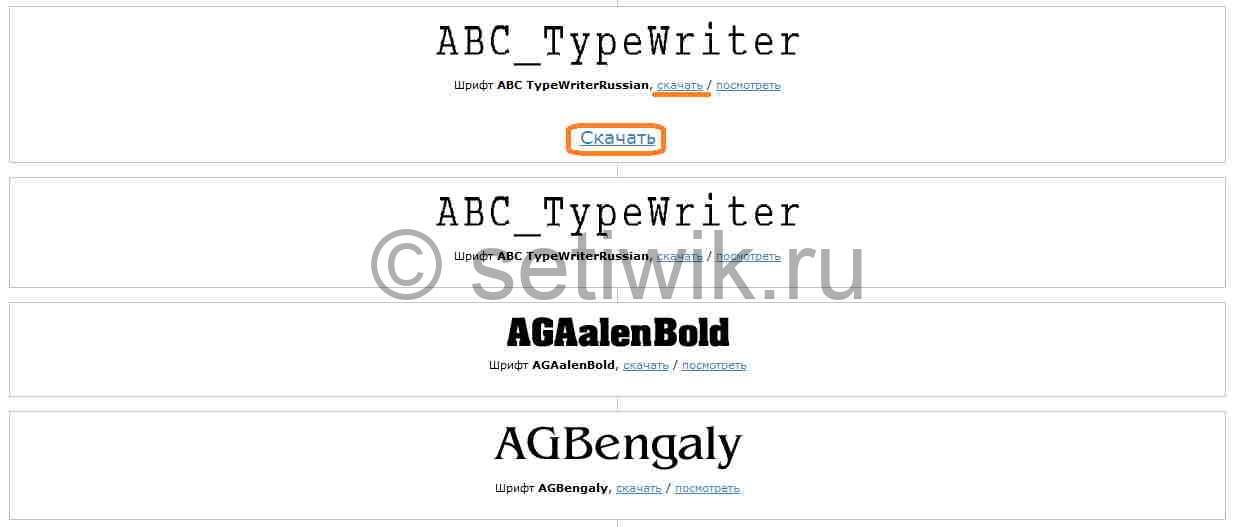
Скачиваем шрифт на компьютер
Через несколько секунд файл со шрифтом будет уже на вашем компьютере. Жмем на иконку загруженного файла для его открытия. Если же браузер сначала задает вопрос, что делать со скачиваемым файлом, то можно в ответ нажать на кнопку Выполнить (это позволит открыть файл автоматически после окончания его закачки).
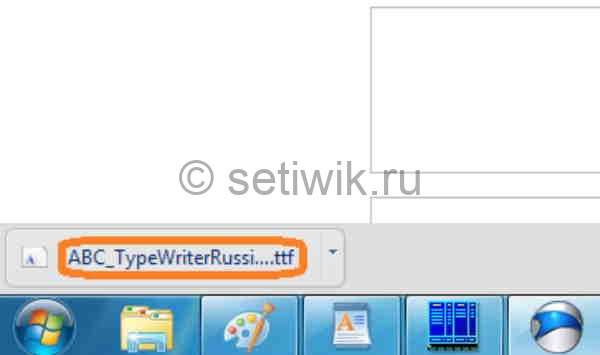
Скачиваем шрифт на компьютер
Устанавливаем шрифт в Windows
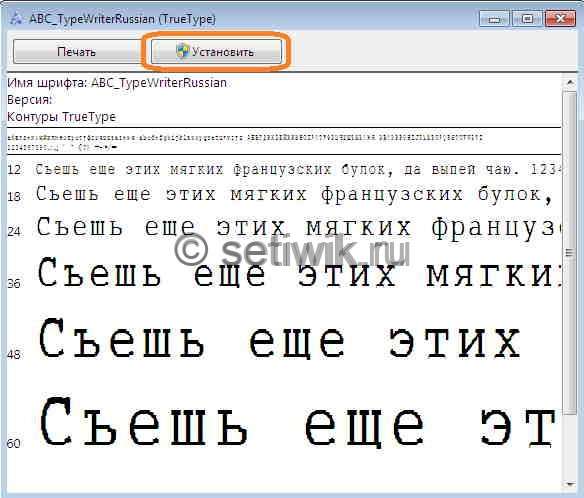
Для проверки открываем любой текстовый редактор и видим новый шрифт в списке.
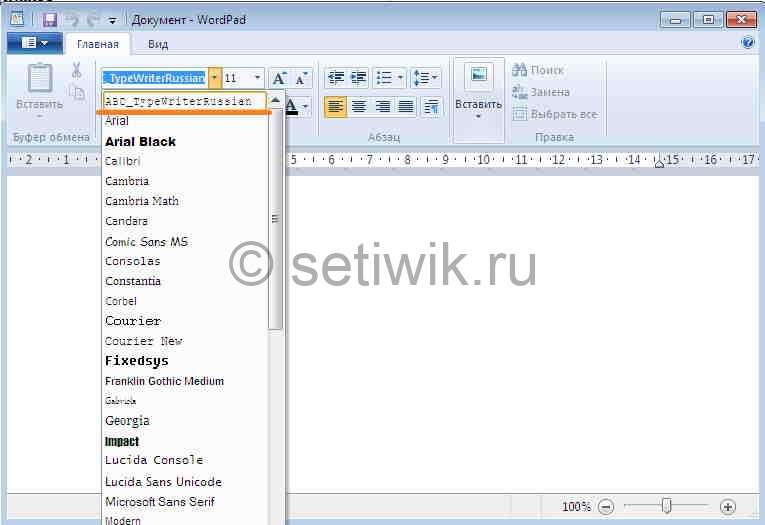
Устанавливаем шрифт в Windows
Где установлены шрифты Windows
Все шрифты которые вы установили и которые были по умолчанию находятся в папке Windows
C:\Windows\Fonts
Если мне не изменяет память, то путь хранения шрифтов одинаков для всех версий Windows 7, Windows 8, Windows 10.
Читайте также:


